
CS日志查看插件
1. 簡介
日志查看插件可以查看當前控制器歷史運行日志報警信息,目前系統運行頁面日志欄關機重啟后不顯示。如報警后關機重啟解決,想了解之前報警信息運行頁面查找不到,日志插件頁面可以查看
2. 操作流程
2.1. 插件安裝
● 將插件文件放進U盤,點擊右上角的log后選擇設置
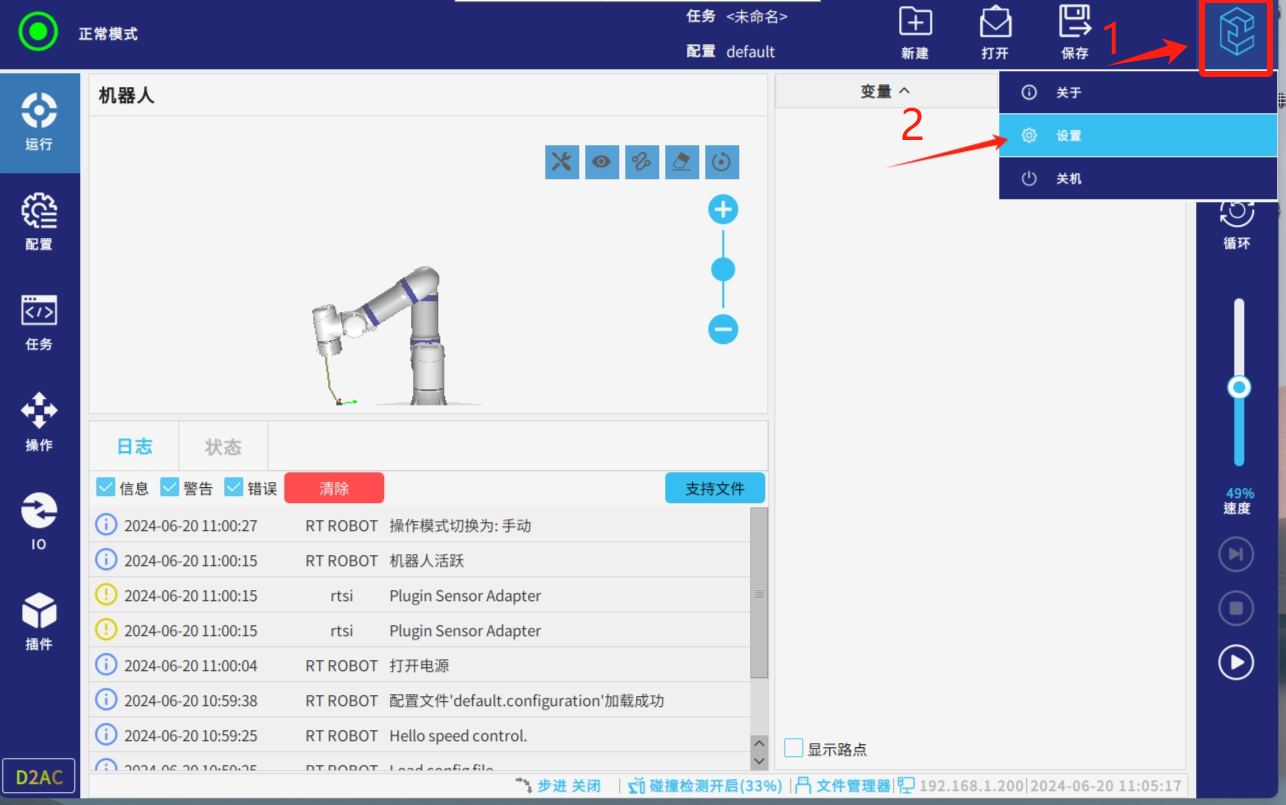
● 選擇U盤后找到我們需要安裝的插件后點擊打開
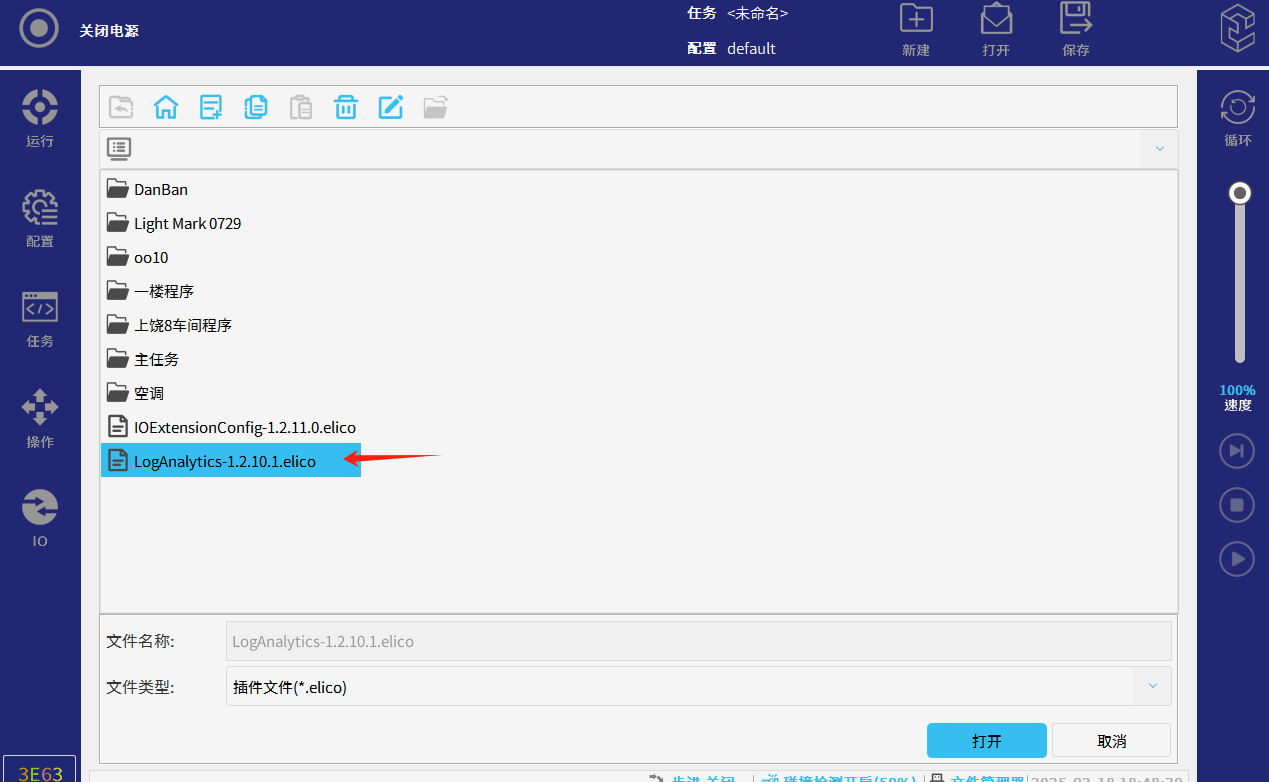
● 確認安裝后重啟
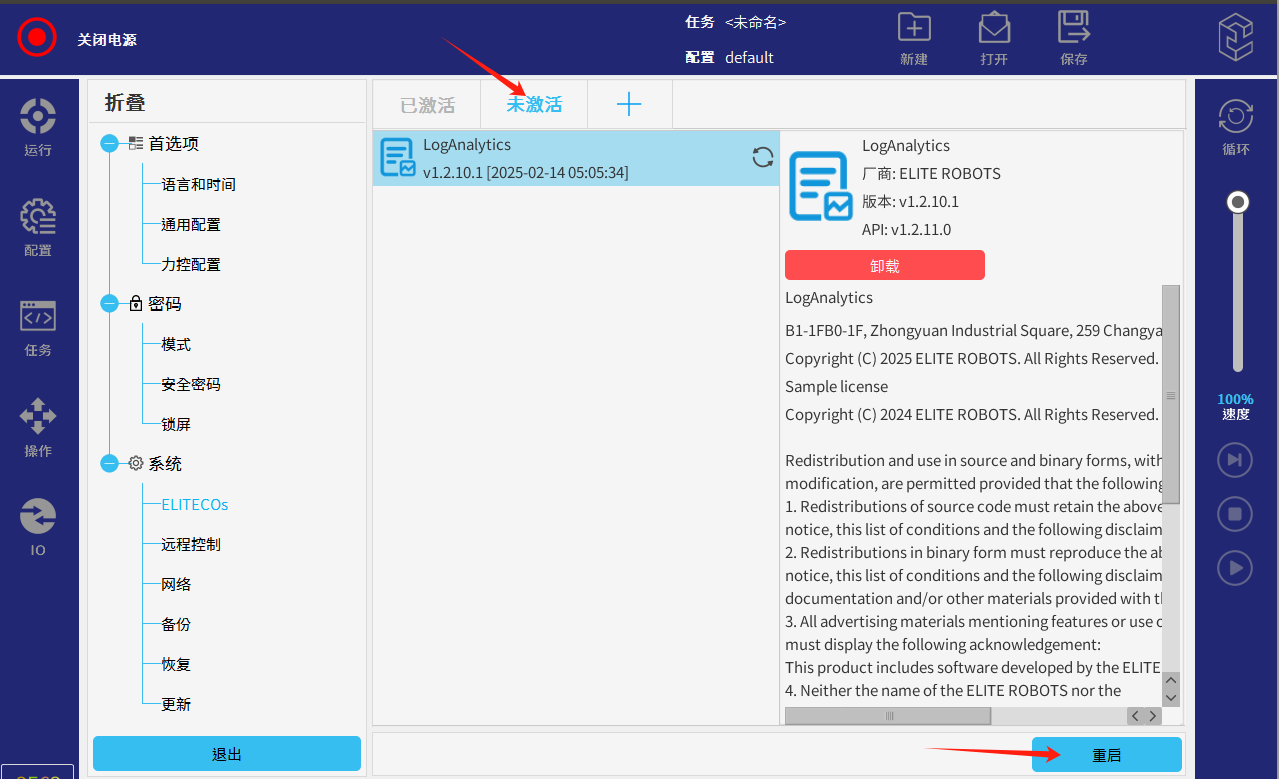
2.2. 插件使用
● 點擊示教器屏幕左側底部插件按鈕,再點擊“日志分析“進入插件界面
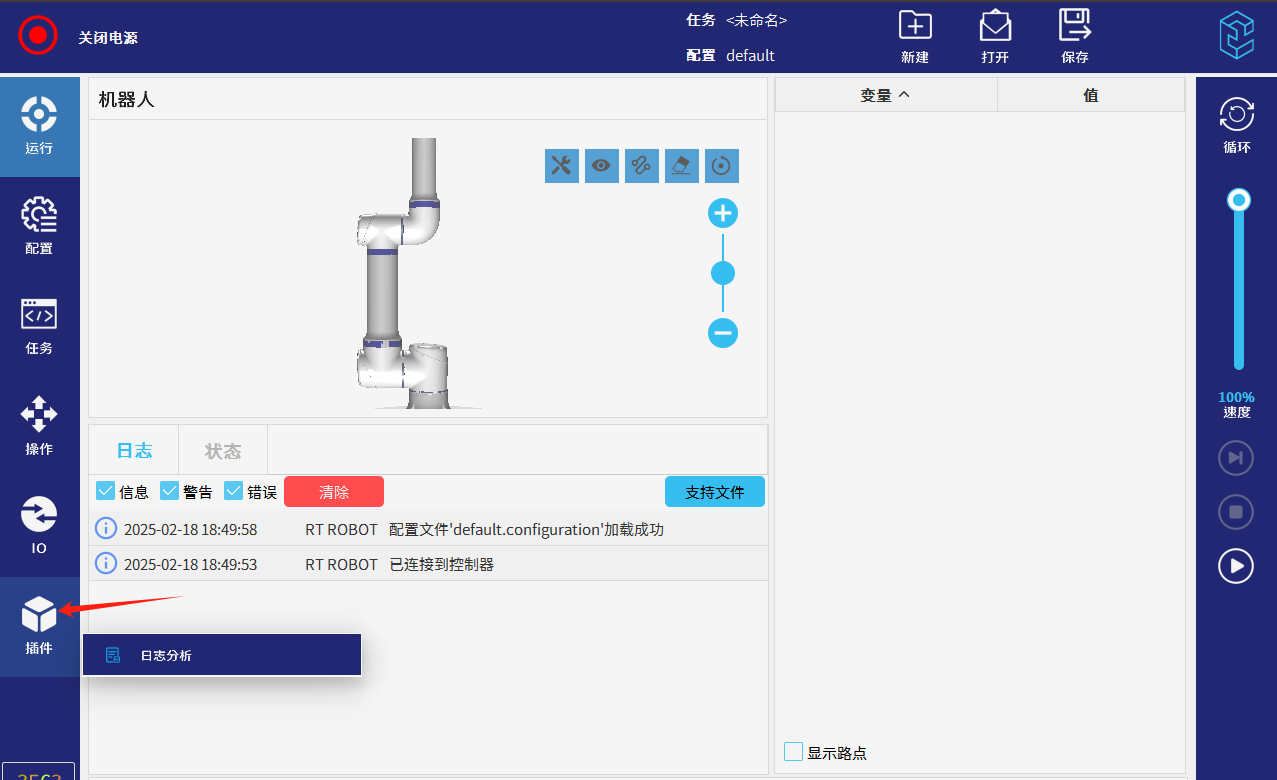
● 用戶日志:該日志顯示用戶使用過程中產生的歷史日志,調取log_history.csv 文件內容信息、警告、錯誤:復選框的作用。用于篩選歷史日志信息,選中則代表查看該類型信息,取消則代表不查看當前類型信息。復選框每次變化則默認加載總計 100條被選中類型日志,往下拉加載本機更早之前日志。
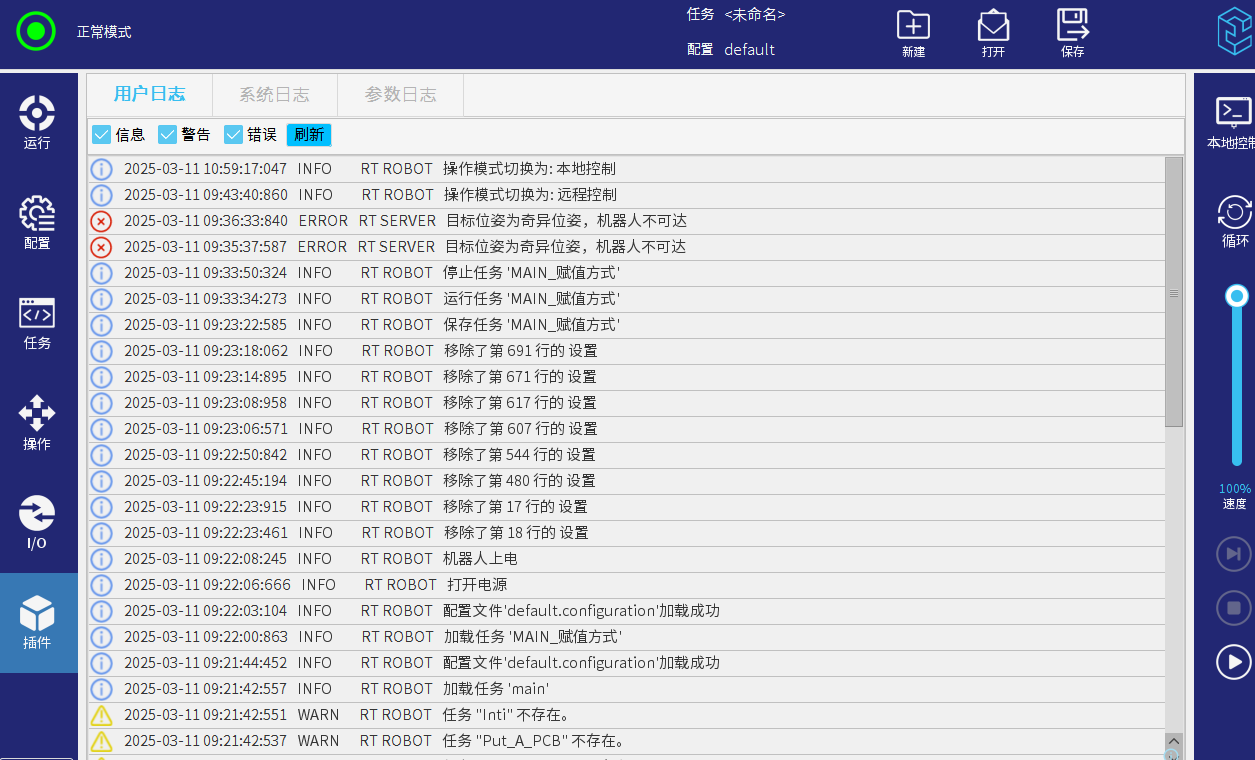
● 如果當前被選中信息有詳細信息,選中后會在右側彈出顯示,如下圖
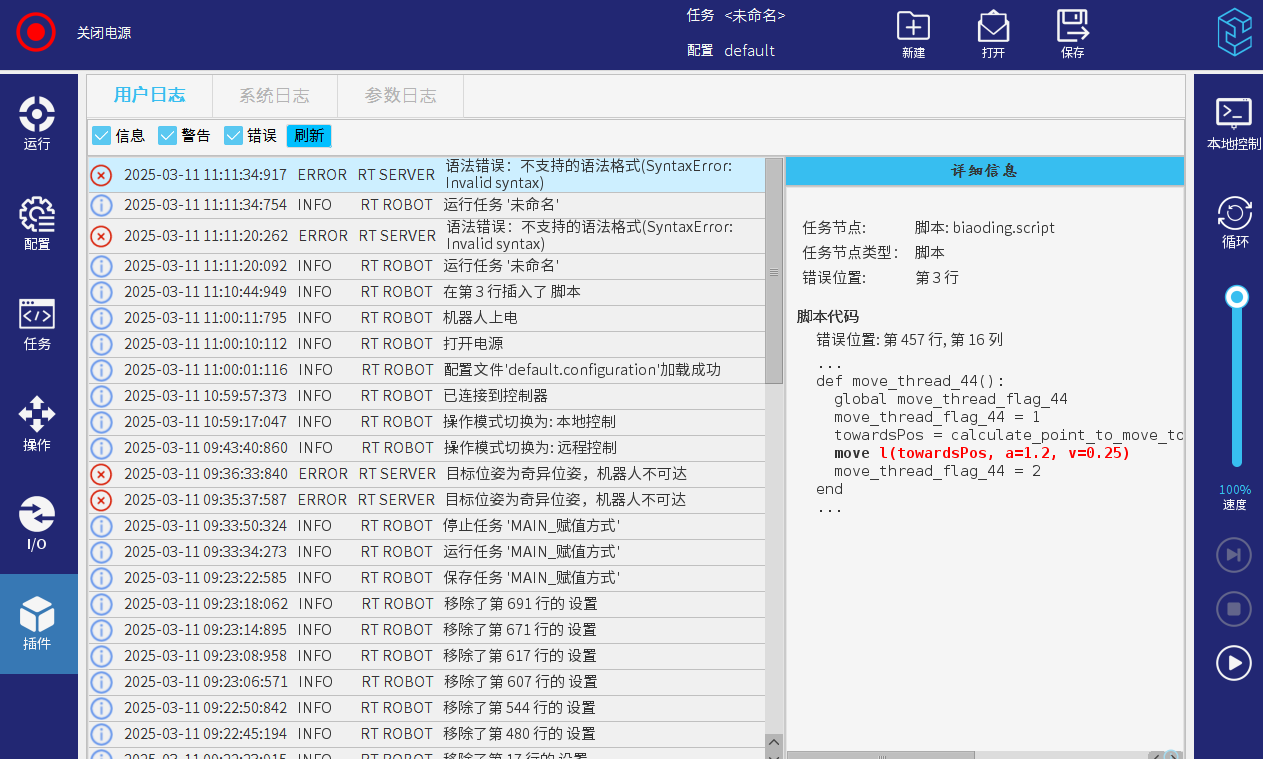
● 系統日志:為系統運行日志,調取elibot.log文件內容便于查看機器人運行日志。如下圖可看到點位數據
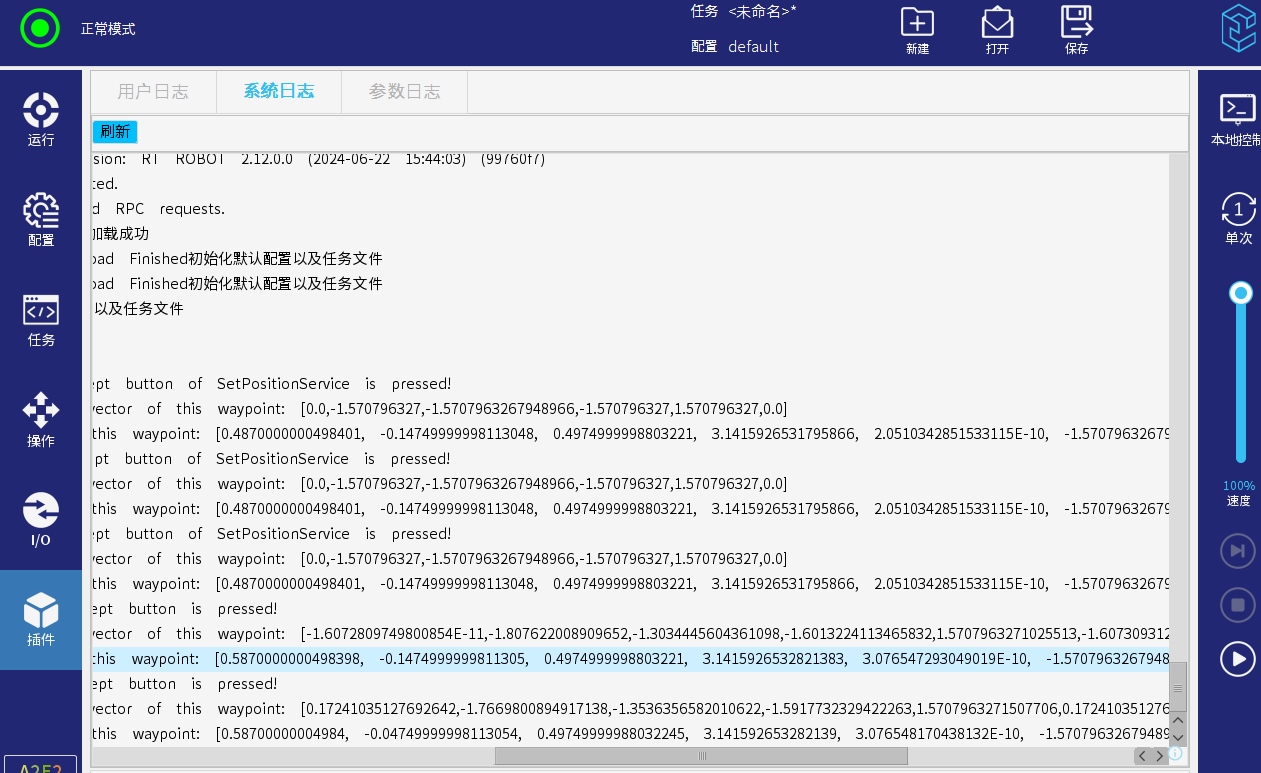
● 參數日志:為系統運行時各參數在取值范圍內所取值出現的次數,調取histogram.properties文件內容。當選中左側的某個參數名稱,右側會顯示該參數在不同取值點出現的次數的直方圖,直方圖下方會顯示這些數據的一個數組,表示對應值的出現次數。如可以查看機器人關節溫度是不是長期在正常某個范圍內,還是說長期在一個異常的溫度范圍內
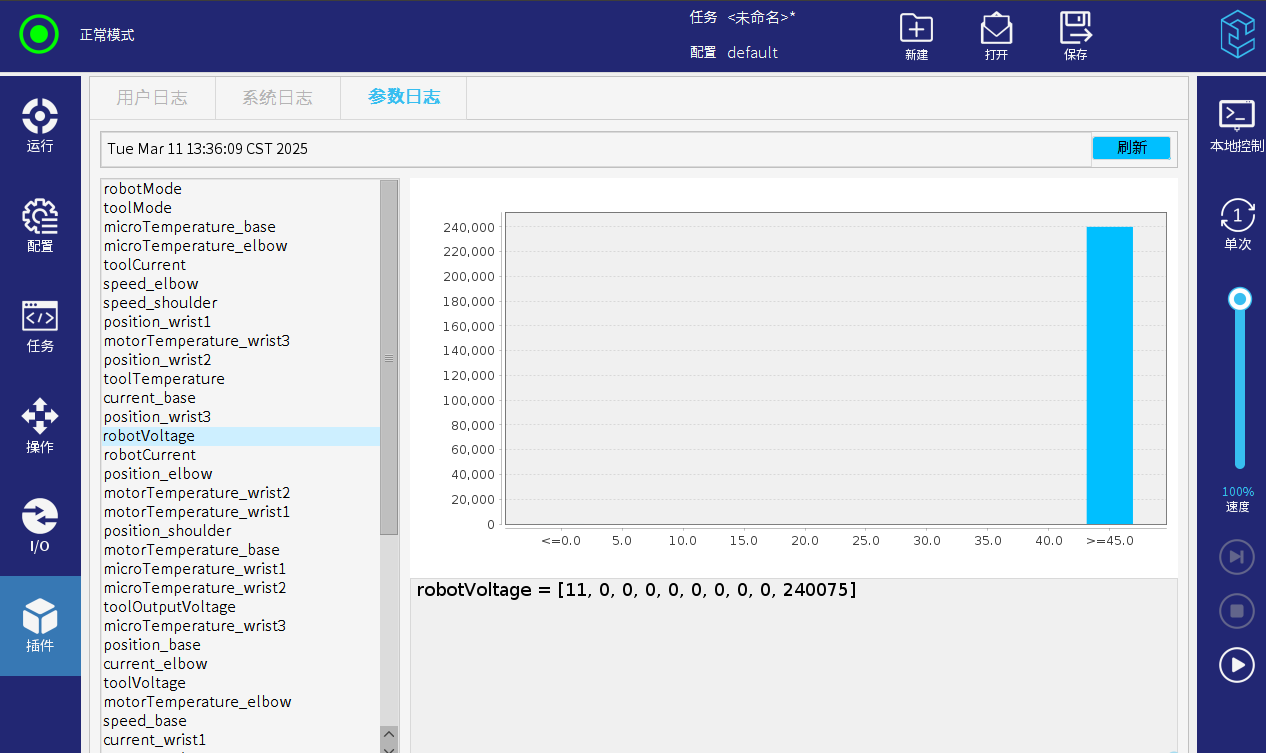
3. 常見問題解答
1. 機器人系統版本:2.11.0以上均可使用
2. 添加插件后需要重啟機器人后插件才激活
3. 插件頁面由于軟件整體性能考慮沒有實時更新,若需要實時查看日志,請直接使用運行頁面的日志,或者如果你想同時看到更多的日志記錄,可以點擊運行頁面的 “清除”按鈕,日志插件也可以看到清除前的所有數據。


























